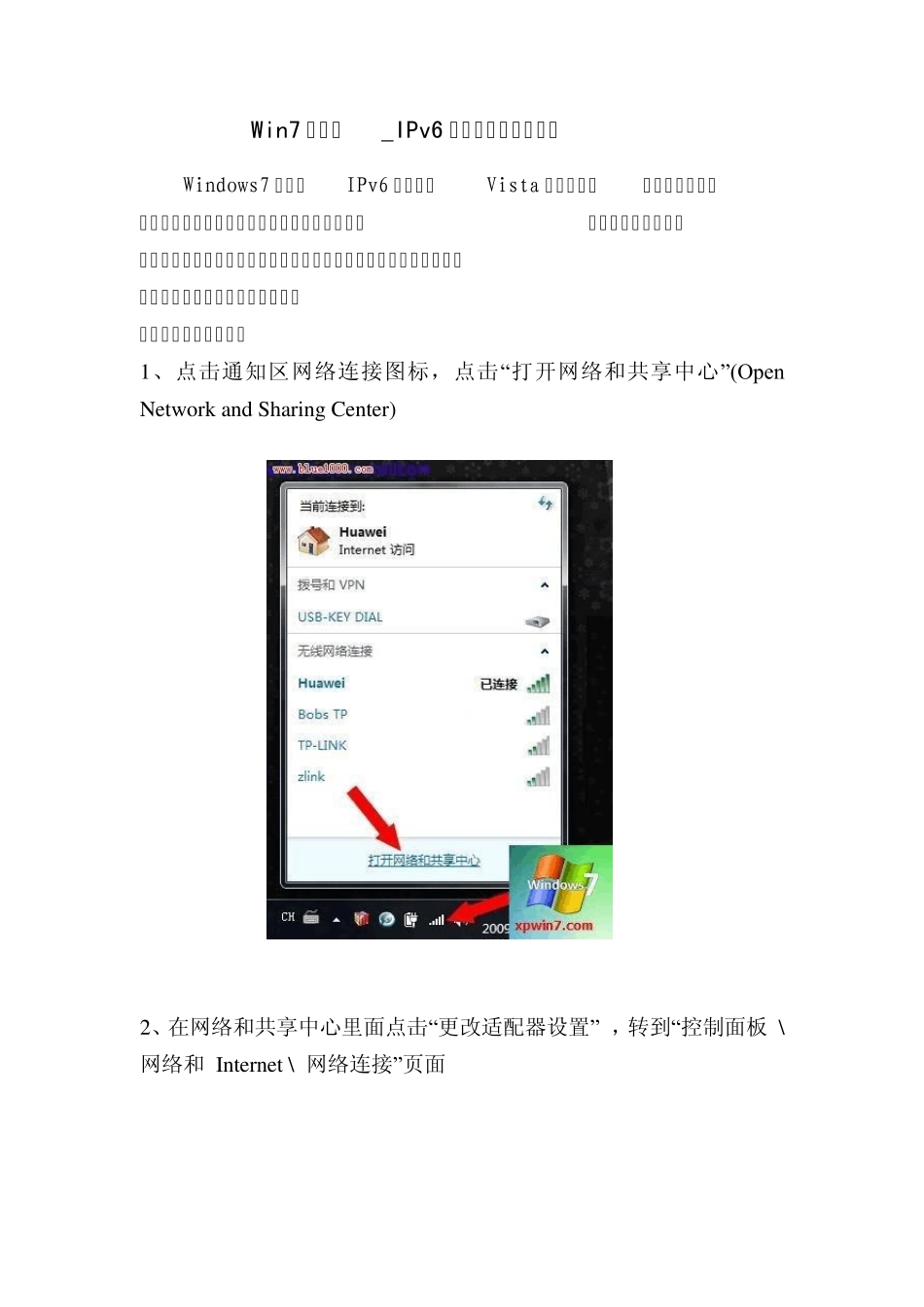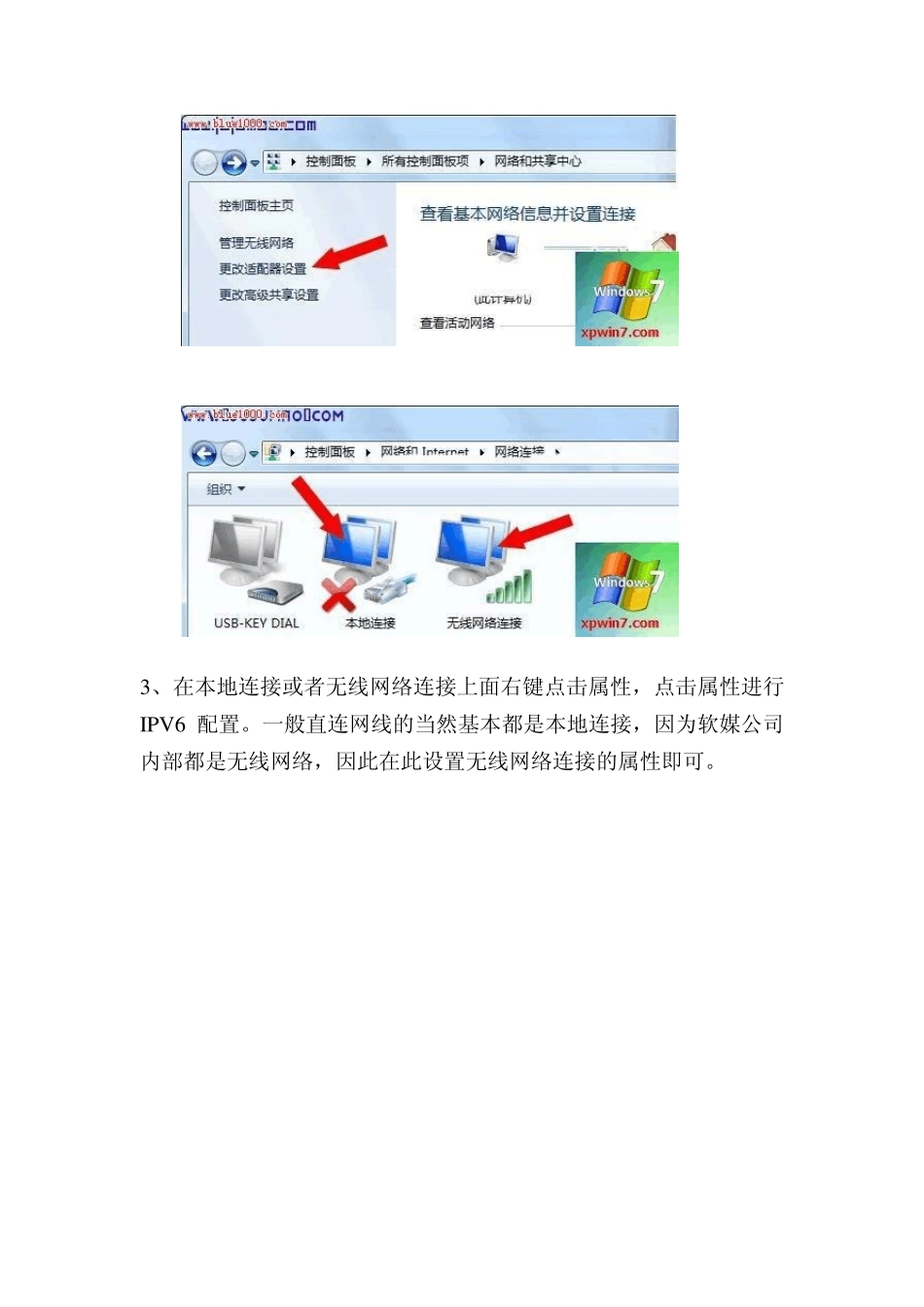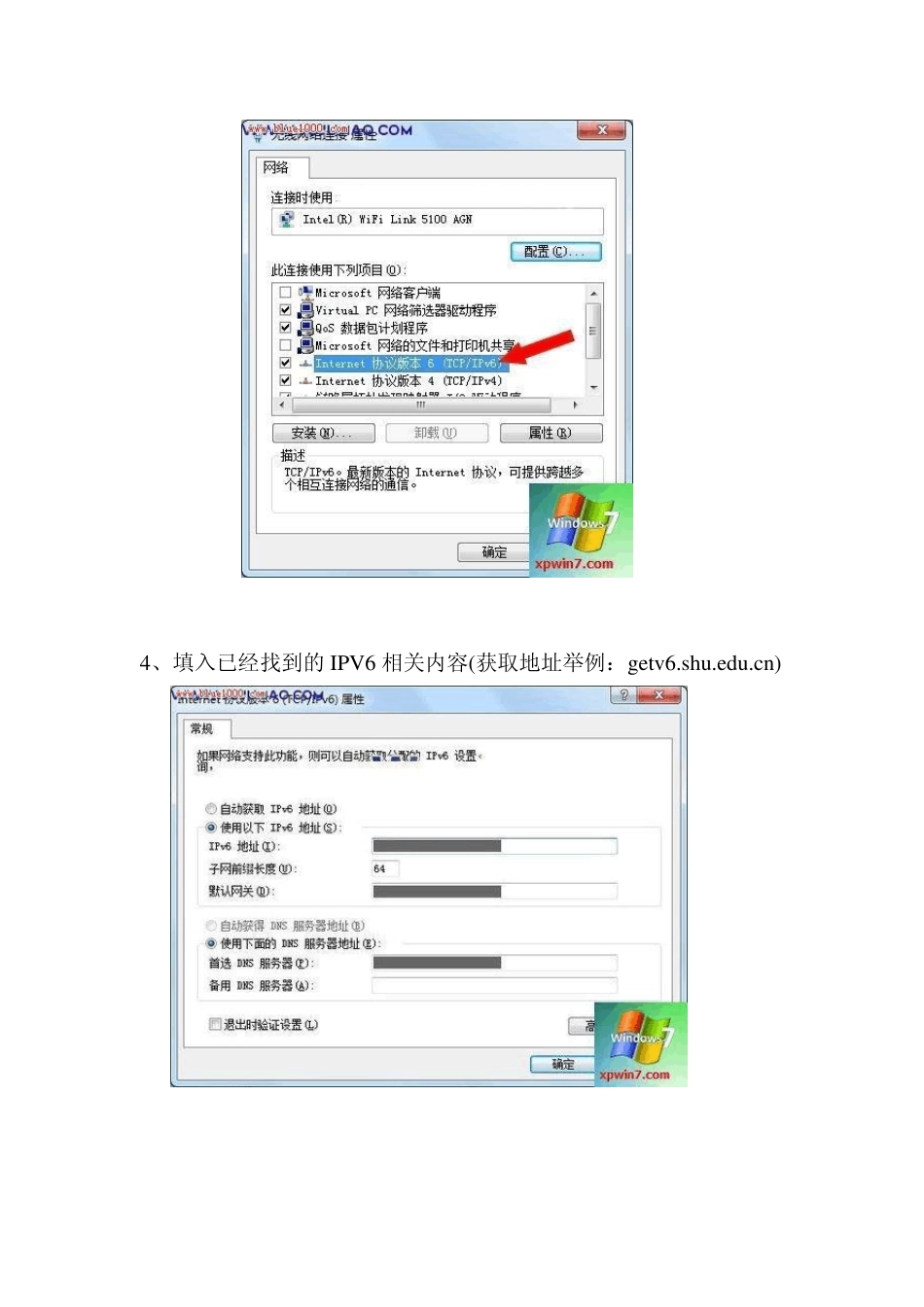Win7 技术篇_IPv6 地址配置方法和原理 Windows7 下配置IPv6 的方法和Vista 基本类似,需要注意的是,鉴于各个校园或其他场所的网络配置环境不同,如果按如下方法配置不成功可以进一步咨询相关网络管理人员,或重新选择联网客户端。下面来看具体的两个设置方法吧! 方法一、手动简易设置 1、点击通知区网络连接图标,点击“打开网络和共享中心”(Open Netw ork and Sharing Center) 2、在网络和共享中心里面点击“更改适配器设置” ,转到“控制面板 \ 网络和 Internet \ 网络连接”页面 3、在本地连接或者无线网络连接上面右键点击属性,点击属性进行IPV 6 配置。一般直连网线的当然基本都是本地连接,因为软媒公司内部都是无线网络,因此在此设置无线网络连接的属性即可。 4、填入已经找到的 IPV6 相关内容(获取地址举例:getv 6.shu .edu .cn) 点击确定,一切OK!大家肯定说,这个IPv4 的设置其实没啥子两样,是的,其实就那么简单。 方法二、命令行实现 1、首先给出设置Window s7(Vista 设置方法也一样)通过 isatap 上 IPv6的方法: 在开始菜单里输入 cmd,然后在命令提示符上面点右键-以管理员身份运行(Run as Administrator),然后在命令行里输入如下信息: netsh(回车,下面都只要输入大于符号以后的内容,下同) netsh>int netsh>interface>IPv6 netsh>interface>IPv6>isatap netsh>interface>IPv6>isatap>set router isatap.scu.edu.cn netsh>interface>IPv6>isatap>set state enabled netsh>interface>IPv6>isatap>quit 这个命 令 行 就是设置方 法 ,要 说明 的就是那个router ,就是isatap.scu.edu.cn 这个东西,其实就是学校的隧道(isatap),一直都用这个隧道连接,结果怎么都连不上,现在当然知道是我们学校这个隧道根本没法在 Window s7 下面特别是64 位系统下使用,结果偶然间就换了上大的DNS,结果出来的结果居然是可以解析……直接百度了一下上大的isatap(其实不用百度也知道,从命名规则就能看出上大的isatap 是isatap.shu.edu.cn),然后,可以上 IPv6 了。 可是到此为止并没有结束。因为使用了上大的DNS 和 isatap,结果上去上大的乐乎 bt,下载的时候死活都没有连接,而且上 6rank.edu.cn和 IPv6.google.com 都是可以上去的,说明确实已经是IPv6 了,可是上乐乎 bt 就显示是IPv4,而且没bt 连接……就是说这个用来下载的IPv6,结果没法下载...